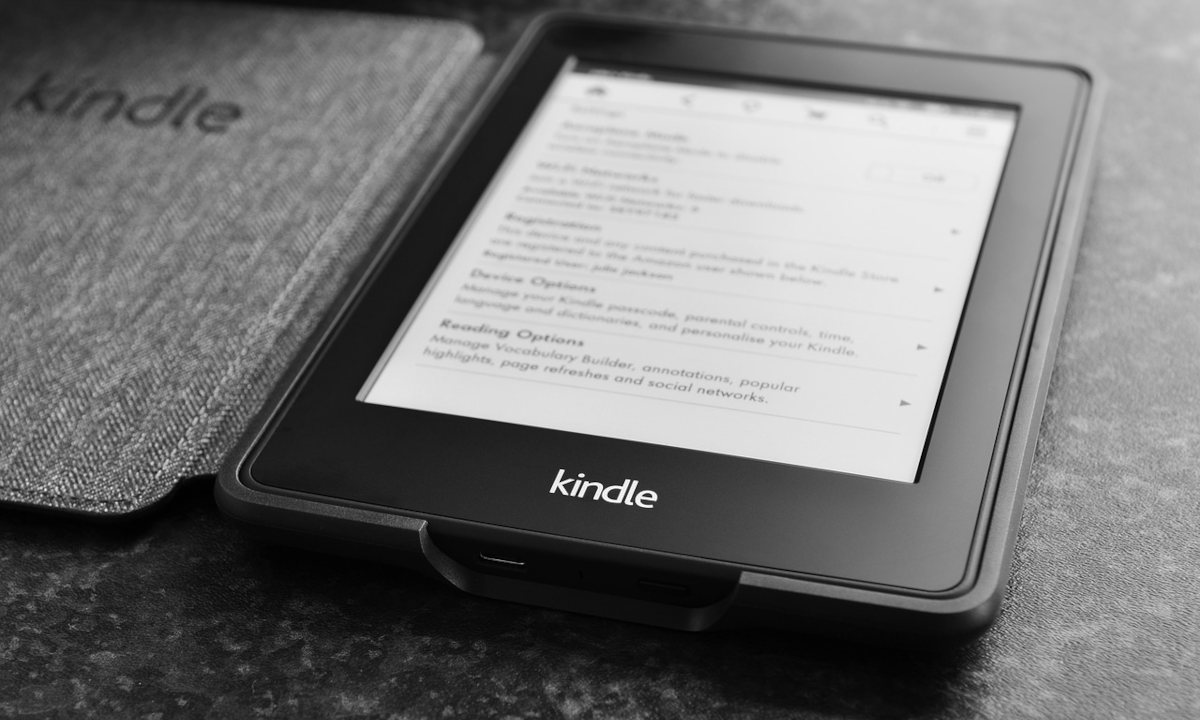
ಎಲ್ಲಾ ಓದುವ ಅಭಿಮಾನಿಗಳು ಪ್ರಪಂಚದಾದ್ಯಂತ ಕಿಂಡಲ್ ಬೇರ್ಪಡಿಸಲಾಗದ ಸ್ನೇಹಿತನಾಗಿದ್ದಾನೆ. ಗ್ರಹದ ಅತ್ಯಂತ ಜನಪ್ರಿಯ ಇ-ಬುಕ್ ರೀಡರ್ ನಮಗೆ ಹಲವು ಗಂಟೆಗಳ ಮನರಂಜನೆ, ಸಂಸ್ಕೃತಿ ಮತ್ತು ಕಲಿಕೆಯನ್ನು ಒದಗಿಸಿದೆ. ನಾವು ನಮ್ಮದನ್ನು ಕಂಡುಕೊಳ್ಳುವಂತಹ ಇತರ ಕೆಲವು ಸಮಸ್ಯೆಗಳು ಕೂಡ ಪಿಸಿ ಕಿಂಡಲ್ ಅನ್ನು ಗುರುತಿಸುವುದಿಲ್ಲ.
2007 ರಲ್ಲಿ ಪ್ರಾರಂಭವಾದಾಗಿನಿಂದ, ಅಮೆಜಾನ್ ಕಿಂಡಲ್ ಇದು ಪ್ರತಿ ಅಪ್ಡೇಟ್ನ ನಂತರ ಅನುಯಾಯಿಗಳನ್ನು ಪಡೆಯುವುದನ್ನು ಮತ್ತು ಸುಧಾರಣೆಗಳನ್ನು ಸೇರಿಸುವುದನ್ನು ನಿಲ್ಲಿಸಿಲ್ಲ. 2019 ರಲ್ಲಿ ಪ್ರಸ್ತುತಪಡಿಸಿದ ಇತ್ತೀಚಿನ ಆವೃತ್ತಿ ಕಿಂಡಲ್ ಓಯಸಿಸ್ 3. ಇತರ ನವೀನತೆಗಳಲ್ಲಿ, ಈ ಮಾದರಿಯು ವಾಲ್ಪೇಪರ್ಗಳಲ್ಲಿ ಬೆಚ್ಚಗಿನ ಬೆಳಕನ್ನು ಅಳವಡಿಸುವ ಮೊದಲನೆಯದು. ಓದುವುದನ್ನು ಸುಲಭವಾಗಿಸಲು ಮತ್ತು ಕಣ್ಣುಗಳಿಗೆ ಸುಲಭವಾಗಿಸಲು ಉತ್ತಮ ಮಾರ್ಗ.
ಕಾಲಕಾಲಕ್ಕೆ ನೀವು ಎ ಅನ್ನು ಸಂಪರ್ಕಿಸಲು ಹಲವು ಕಾರಣಗಳಿವೆ ಇ-ರೀಡರ್ ಕಂಪ್ಯೂಟರ್ ಗೆ. ಉದಾಹರಣೆಗೆ, ಓದುಗನಲ್ಲಿ ಹೊಸ ಪುಸ್ತಕಗಳನ್ನು ಹಾಕಲು. ಸಾಮಾನ್ಯವಾಗಿ, ಈ ಕ್ರಿಯೆಯನ್ನು ನಿರ್ವಹಿಸಲು ನೀವು ಪುಸ್ತಕಗಳನ್ನು ಪರಿವರ್ತಿಸಬೇಕು .ಮೊಬಿ ಸ್ವರೂಪ, ಇದು ಕಿಂಡಲ್ ಬಳಸಿದ ಒಂದು. ನಂತಹ ಕೆಲವು ಕಾರ್ಯಕ್ರಮಗಳಿಗೆ ಧನ್ಯವಾದಗಳು ಈ ಪರಿವರ್ತನೆ ನಡೆಸಲಾಗುತ್ತದೆ ಕ್ಯಾಲಿಬರ್ ಮತ್ತು ಇತರರು. ಮತ್ತು ಅದನ್ನು ಚಲಾಯಿಸಲು ನಮಗೆ ಕಂಪ್ಯೂಟರ್ ಬೇಕು.
ಈ ಕಾರಣಕ್ಕಾಗಿ, ಪಿಸಿ ಕಿಂಡಲ್ ಅನ್ನು ಗುರುತಿಸದಿದ್ದರೆ, ನಮಗೆ ತುಂಬಾ ಕಿರಿಕಿರಿ ಸಮಸ್ಯೆ ಇದೆ. ನಿಮ್ಮ ಕಂಪ್ಯೂಟರ್ನಲ್ಲಿ ನೀವು ಇರಿಸಿರುವ ಪುಸ್ತಕಗಳನ್ನು ಓದಲು ಸಾಧ್ಯವಾಗದ ಕಾರಣ ನೀವು ರಾಜೀನಾಮೆ ನೀಡಬೇಕೇ? ಅಸಾದ್ಯ. ಪರಿಹಾರಗಳಿವೆ ಮತ್ತು ನಾವು ಅವುಗಳನ್ನು ಈ ಪೋಸ್ಟ್ನಲ್ಲಿ ನಿಮಗೆ ವಿವರಿಸುತ್ತೇವೆ.
ಪಿಸಿ-ಕಿಂಡಲ್ ಸಂಪರ್ಕ ಸಮಸ್ಯೆಗಳು: 6 ಪರಿಹಾರಗಳು
ಸಾಮಾನ್ಯ ಸಂದರ್ಭಗಳಲ್ಲಿ, ನಾವು ನಮ್ಮ ಕಿಂಡಲ್ ಅನ್ನು ಕಂಪ್ಯೂಟರ್ಗೆ ಸಂಪರ್ಕಿಸಿದಾಗ, ಯುಎಸ್ಬಿ ಡ್ರೈವ್ ಮೋಡ್ ಐಕಾನ್ ಇ-ರೀಡರ್ ಪರದೆಯಲ್ಲಿ ಕಾಣಿಸಿಕೊಳ್ಳುತ್ತದೆ. ಅದೇ ಸಮಯದಲ್ಲಿ, ಪಿಸಿ ಪರದೆಯ ಮೇಲೆ ಅದರ ಆಂತರಿಕ ಮೆಮೊರಿಯಿಂದ ಫೈಲ್ ಎಕ್ಸ್ಪ್ಲೋರರ್ ತೆರೆಯುತ್ತದೆ. ಕಿಂಡಲ್ನಲ್ಲಿ ನಾವು ಸಂಗ್ರಹಿಸಿದ ಪುಸ್ತಕಗಳು ಹೇಗೆ ಕಾಣಿಸಿಕೊಳ್ಳುತ್ತವೆ ಮತ್ತು ಹೊಸವುಗಳನ್ನು ಸರಿಯಾದ ಫಾರ್ಮ್ಯಾಟ್ಗೆ ಪರಿವರ್ತಿಸಿದ ನಂತರ ಸಂಗ್ರಹಿಸುವ ಸ್ಥಳವು ಈ ರೀತಿ ಕಾಣುತ್ತದೆ.
ಅದು ಈ ರೀತಿ ಆಗದಿದ್ದರೆ, ನಾವು ಸಂಪರ್ಕ ಸಮಸ್ಯೆಯನ್ನು ಎದುರಿಸುತ್ತಿದ್ದೇವೆ. ಇಲ್ಲಿ ನೀವು ಹೊಂದಿದ್ದೀರಿ ಅದನ್ನು ಸರಿಪಡಿಸಲು 6 ಮಾರ್ಗಗಳು:
ಬೇರೆ ಯುಎಸ್ಬಿ ಪೋರ್ಟ್ ಪ್ರಯತ್ನಿಸಿ

ಪಿಸಿ ಕಿಂಡಲ್ ಅನ್ನು ಗುರುತಿಸುವುದಿಲ್ಲ. ಸಮಸ್ಯೆ ಯುಎಸ್ಬಿ ಪೋರ್ಟ್ನಲ್ಲಿರಬಹುದು
ಅಷ್ಟು ಸರಳ. ಮತ್ತು ಇನ್ನೂ ಇದು ಹೆಚ್ಚಾಗಿ ಕೆಲಸ ಮಾಡುತ್ತದೆ. ಅದು ಒಂದು ಯುಎಸ್ಬಿ ಸರಿಯಾಗಿ ಕೆಲಸ ಮಾಡದಿರುವುದು ತುಲನಾತ್ಮಕವಾಗಿ ಆಗಾಗ್ಗೆ ಸಂಭವಿಸುವ ಸಂಗತಿಯಾಗಿದೆ.
ಅದು ಚೆನ್ನಾಗಿ ಕೆಲಸ ಮಾಡುತ್ತಿದೆಯೇ ಎಂದು ನಿಮಗೆ ಹೇಗೆ ಗೊತ್ತು? ಯಾವುದೇ ಇತರ ಸಾಧನವನ್ನು ಸಂಪರ್ಕಿಸಲು ಪ್ರಯತ್ನಿಸುವುದು ಸುಲಭವಾದ ಮಾರ್ಗವಾಗಿದೆ: ಸ್ಮಾರ್ಟ್ಫೋನ್, ಟ್ಯಾಬ್ಲೆಟ್, ಇತ್ಯಾದಿ. ಪೋರ್ಟ್ ನಲ್ಲಿನ ಈ ಹೊಸ ಸಾಧನವನ್ನು ಕಂಪ್ಯೂಟರ್ ಸ್ವಯಂಚಾಲಿತವಾಗಿ ಗುರುತಿಸಿದರೆ ಅದರಲ್ಲಿ ಕಿಂಡಲ್ ಅನ್ನು ನಾವು ಯಶಸ್ವಿಯಾಗದೆ ಸಂಪರ್ಕಿಸಲು ಪ್ರಯತ್ನಿಸಿದರೆ, ಅದು ಯುಎಸ್ ಬಿ ಪೋರ್ಟ್ ನ ಸಮಸ್ಯೆ ಎಂದು ನಾವು ಹೊರಹಾಕಬಹುದು.
ಈ ಸಂದರ್ಭದಲ್ಲಿ ಪರಿಹಾರವು ಸ್ಪಷ್ಟವಾಗಿದೆ: ನಿಮ್ಮ ಕಿಂಡಲ್ ಅನ್ನು ಇತರ ಯುಎಸ್ಬಿ ಪೋರ್ಟ್ಗಳಿಗೆ ಪ್ಲಗ್ ಮಾಡಲು ಪ್ರಯತ್ನಿಸಿ.
ಕೆಲವೊಮ್ಮೆ ಸಮಸ್ಯೆ ಕಿಂಡಲ್ನ ಯುಎಸ್ಬಿ ಕೇಬಲ್ನಲ್ಲಿರಬಹುದು, ಪೋರ್ಟ್ ಅಲ್ಲ. ಕೇಬಲ್ ಮುರಿದರೆ, ವಿಂಡೋಸ್ ಸಾಧನವನ್ನು ಗುರುತಿಸುವುದಿಲ್ಲ. ಈ ಪರಿಸ್ಥಿತಿಯಲ್ಲಿ ನೀವು ಇತರ ಸಂಪರ್ಕ ಕೇಬಲ್ಗಳನ್ನು ಬಳಸಲು ಪ್ರಯತ್ನಿಸಬಹುದು.
ಯುಎಸ್ಬಿ ನಿಯಂತ್ರಣಗಳನ್ನು ಅಸ್ಥಾಪಿಸಿ ಮತ್ತು ಮರುಸ್ಥಾಪಿಸಿ
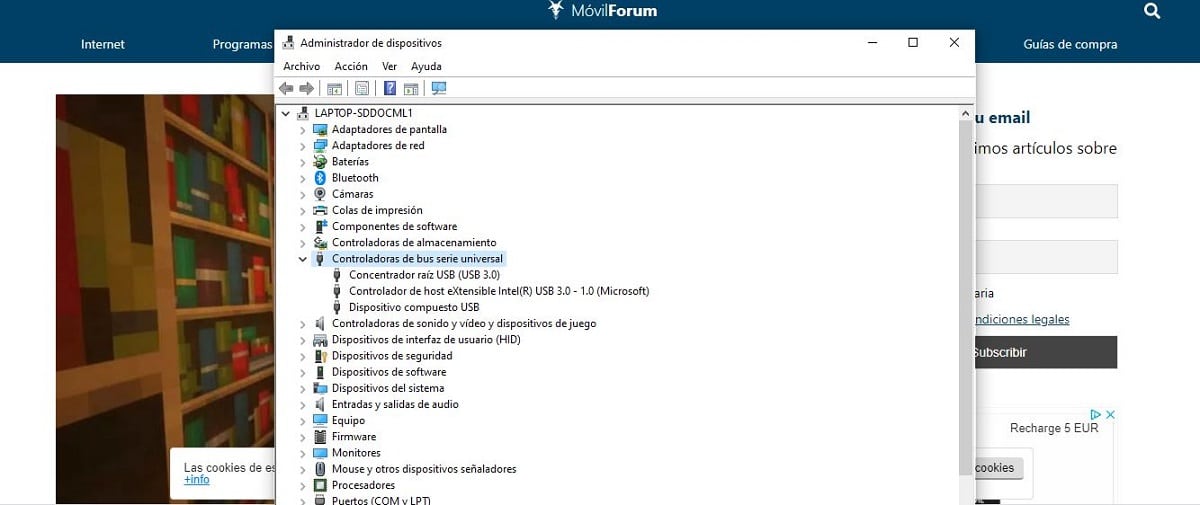
ಕಿಂಡಲ್ ಅನ್ನು ಗುರುತಿಸದ ಪಿಸಿಯನ್ನು ಸರಿಪಡಿಸಲು ಯುಎಸ್ಬಿ ನಿಯಂತ್ರಣಗಳನ್ನು ಅಸ್ಥಾಪಿಸಿ ಮತ್ತು ಮರುಸ್ಥಾಪಿಸಿ.
ಯುಎಸ್ಬಿ ಸಮಸ್ಯೆಯನ್ನು ಕೈಬಿಡದೆ, ನಮ್ಮ ಪಿಸಿ ಮತ್ತು ನಮ್ಮ ಕಿಂಡಲ್ ನಡುವಿನ ಸಂಪರ್ಕದ ಕೊರತೆಯ ಸಮಸ್ಯೆಯನ್ನು ಪರಿಹರಿಸಲು ಪ್ರಯತ್ನಿಸುವ ಇನ್ನೊಂದು ಆಯ್ಕೆ ಇದೆ. ಕಲ್ಪನೆಯು ಒಳಗೊಂಡಿದೆ ಅನ್ಇನ್ಸ್ಟಾಲ್ ಮಾಡಿ ಮತ್ತು ನಂತರ ಯುಎಸ್ಬಿ ಡ್ರೈವರ್ಗಳನ್ನು ಮರುಸ್ಥಾಪಿಸಿ. ಇದನ್ನು ಮಾಡಲು ಇದು ಸುಲಭವಾದ ಮಾರ್ಗವಾಗಿದೆ:
- ನಾವು ಒತ್ತಿ ವಿಂಡೋಸ್ + ಆರ್ ಕೀಗಳು ಮತ್ತು, ಪರದೆಯ ಮೇಲೆ ತೋರಿಸಿರುವ ಮರಣದಂಡನೆ ವಿಂಡೋದಲ್ಲಿ, ನಾವು ಆಜ್ಞೆಯನ್ನು ಬರೆಯುತ್ತೇವೆ devmgmt.msc ನಂತರ ನಾವು ಒತ್ತಿ ನಮೂದಿಸಿ.
- ನಂತರ, ಸಾಧನ ನಿರ್ವಾಹಕದಲ್ಲಿ, ನಾವು ಆಯ್ಕೆಗೆ ಹೋಗುತ್ತೇವೆ "ಯುನಿವರ್ಸಲ್ ಸೀರಿಯಲ್ ಬಸ್ ನಿಯಂತ್ರಕಗಳು".
- ಬಲ ಮೌಸ್ ಗುಂಡಿಯೊಂದಿಗೆ ನಾವು ಪಟ್ಟಿಯಲ್ಲಿರುವ ಸಾಧನಗಳಲ್ಲಿ ಒಂದನ್ನು ಕ್ಲಿಕ್ ಮಾಡಿ ನಂತರ ಕ್ಲಿಕ್ ಮಾಡಿ "ಅಸ್ಥಾಪಿಸು". ಪಟ್ಟಿಯಲ್ಲಿರುವ ಪ್ರತಿಯೊಂದು ಸಾಧನಗಳೊಂದಿಗೆ ನಾವು ಅದೇ ಕಾರ್ಯಾಚರಣೆಯನ್ನು ಪುನರಾವರ್ತಿಸುತ್ತೇವೆ.
- ಇದನ್ನು ಮಾಡಿದ ನಂತರ, ನಾವು ಕಂಪ್ಯೂಟರ್ ಅನ್ನು ಮರುಪ್ರಾರಂಭಿಸುತ್ತೇವೆ. ಇದರೊಂದಿಗೆ ಸಂಪರ್ಕದ ಸಮಸ್ಯೆಯನ್ನು ಪರಿಹರಿಸಬೇಕು.
ಯುಎಸ್ಬಿ ಆಯ್ದ ಅಮಾನತು ನಿಷ್ಕ್ರಿಯಗೊಳಿಸಿ

ಯುಎಸ್ಬಿ ಆಯ್ದ ಅಮಾನತು ನಿಷ್ಕ್ರಿಯಗೊಳಿಸಿ
ಯುಎಸ್ಬಿಯೊಂದಿಗೆ ಇನ್ನೂ ಮುಂದುವರಿಯಿರಿ. ಅನೇಕ ಬಳಕೆದಾರರು ಈ ವಿಧಾನವನ್ನು ಬಹಳ ಉಪಯುಕ್ತವೆಂದು ಕಂಡುಕೊಂಡಿದ್ದಾರೆ: ಯುಎಸ್ಬಿ ಆಯ್ದ ಅಮಾನತು ಕಾರ್ಯವನ್ನು ನಿಷ್ಕ್ರಿಯಗೊಳಿಸಿ, ನಿಯಂತ್ರಕವು ಇತರ ಬಂದರುಗಳ ಮೇಲೆ ಪರಿಣಾಮ ಬೀರದಂತೆ ವೈಯಕ್ತಿಕ ಪೋರ್ಟ್ ಅನ್ನು ಅಮಾನತುಗೊಳಿಸಲು ಅನುವು ಮಾಡಿಕೊಡುತ್ತದೆ.
ನೋಟ್ಬುಕ್ ಕಂಪ್ಯೂಟರ್ಗಳಲ್ಲಿ ಈ ವೈಶಿಷ್ಟ್ಯವನ್ನು ಪೂರ್ವನಿಯೋಜಿತವಾಗಿ ಸಕ್ರಿಯಗೊಳಿಸಲಾಗಿದೆ. ಕಾರಣ: ಇದು ಹೆಚ್ಚಿನ ವಿದ್ಯುತ್ ಉಳಿತಾಯವನ್ನು ಸಾಧಿಸುತ್ತದೆ ಮತ್ತು ಬ್ಯಾಟರಿಯು ಹೆಚ್ಚು ಕಾಲ ಉಳಿಯಲು ಸಹಾಯ ಮಾಡುತ್ತದೆ. ಬಹಳ ಅನುಕೂಲಕರವಾಗಿದೆ, ಆದರೂ ಪ್ರತಿಯಾಗಿ ವಿಂಡೋಸ್ ಮತ್ತು ನಮ್ಮ ಕಿಂಡಲ್ ನಡುವೆ ಸಂಪರ್ಕ ಸಮಸ್ಯೆಗಳಿರಬಹುದು.
ಯುಎಸ್ಬಿ ಸೆಲೆಕ್ಟಿವ್ ಸಸ್ಪೆಂಡ್ ಅನ್ನು ಹೇಗೆ ನಿಷ್ಕ್ರಿಯಗೊಳಿಸಲಾಗಿದೆ? ಕೆಳಗೆ ತಿಳಿಸಿದಂತೆ:
- ಪ್ರಾರಂಭಿಸಲು, ನಾವು ಒತ್ತಿರಿ ವಿಂಡೋಸ್ + ಆರ್ ನಮ್ಮ ಕಂಪ್ಯೂಟರ್ನಲ್ಲಿ ರನ್ ಅಪ್ಲಿಕೇಶನ್ ಅನ್ನು ಚಲಾಯಿಸಲು.
ಅಲ್ಲಿ ನಾವು ಬರೆಯುತ್ತೇವೆ "ನಿಯಂತ್ರಣಫಲಕ" ಮತ್ತು ಕ್ಲಿಕ್ ಮಾಡಿ ನಮೂದಿಸಿ. - ಮುಂದಿನ ಮೆನುವಿನಲ್ಲಿ ನಾವು ಆಯ್ಕೆ ಮಾಡುತ್ತೇವೆ "ಯಂತ್ರಾಂಶ ಮತ್ತು ಧ್ವನಿ" ಮತ್ತು ಅಲ್ಲಿ ನಾವು ಕ್ಲಿಕ್ ಮಾಡುತ್ತೇವೆ "ಎನರ್ಜಿ ಆಯ್ಕೆಗಳನ್ನು".
- ಮುಂದೆ, ಒಂದು ಹೊಸ ವಿಂಡೋ ತೆರೆಯುತ್ತದೆ ಇದರಲ್ಲಿ ನಮ್ಮ ಕಂಪ್ಯೂಟರ್ ಹೊಂದಿರುವ ಎಲ್ಲಾ ಪವರ್ ಪ್ಲಾನ್ ಗಳನ್ನು ಪ್ರದರ್ಶಿಸಲಾಗುತ್ತದೆ. ನೀವು ಮಾಡಬೇಕಾಗಿರುವುದು ನೀವು ಬಳಸುತ್ತಿರುವ ಒಂದನ್ನು ಆಯ್ಕೆ ಮಾಡಿ ಮತ್ತು ಅದರ ಮೇಲೆ ಕ್ಲಿಕ್ ಮಾಡಿ "ಯೋಜನೆ ಸೆಟ್ಟಿಂಗ್ಗಳನ್ನು ಬದಲಾಯಿಸಿ."
- ಮತ್ತೆ ಕ್ಲಿಕ್ ಮಾಡಿದ ನಂತರ "ಸುಧಾರಿತ ವಿದ್ಯುತ್ ಸೆಟ್ಟಿಂಗ್ಗಳನ್ನು ಬದಲಾಯಿಸಿ", ನಾವು ಹುಡುಕುತ್ತೇವೆ "ಯುಎಸ್ಬಿ ಸಂರಚನೆ" ಆಯ್ಕೆಗಳ ಪಟ್ಟಿಯಲ್ಲಿ.
- ಅಂತಿಮವಾಗಿ, ಅಲ್ಲಿ ನಾವು ಕ್ಲಿಕ್ ಮಾಡುತ್ತೇವೆ "ಯುಎಸ್ಬಿ ಸೆಲೆಕ್ಟಿವ್ ಸಸ್ಪೆಂಡ್ ಸೆಟ್ಟಿಂಗ್ಸ್" ಮತ್ತು ನಾವು ಆಯ್ಕೆ ಮಾಡುವ ಮೂಲಕ ಪ್ರಕ್ರಿಯೆಯನ್ನು ಮುಗಿಸುತ್ತೇವೆ "ನಿಷ್ಕ್ರಿಯಗೊಳಿಸಲಾಗಿದೆ" "ಬ್ಯಾಟರಿ" ಮತ್ತು "ಸಂಪರ್ಕ" ಎರಡರಲ್ಲೂ.
- ಕೊನೆಯ ಹಂತ "ಬದಲಾವಣೆಗಳನ್ನು ಉಳಿಸು" ಮತ್ತು ಹೊರಗೆ ಹೋಗಿ.
ನಾವು ಹಂತಗಳನ್ನು ಸರಿಯಾಗಿ ಅನುಸರಿಸಿದ್ದರೆ, ನಮ್ಮ ಕಿಂಡಲ್ ಅನ್ನು ಮರುಪ್ರಾರಂಭಿಸಿದ ನಂತರ ಸಮಸ್ಯೆ ಬಗೆಹರಿಯುತ್ತದೆ.
ಕಿಂಡಲ್ನ ಸಂಪೂರ್ಣ ಮರುಹೊಂದಿಸುವಿಕೆ

ಕಿಂಡಲ್ನಲ್ಲಿ ಮರುಹೊಂದಿಸಿ
ಅನೇಕ ವಿಷಯಗಳಲ್ಲಿ, ಕಿಂಡಲ್ ಟ್ಯಾಬ್ಲೆಟ್ಗಳು ಅಥವಾ ಸ್ಮಾರ್ಟ್ಫೋನ್ಗಳಂತಹ ಇತರ ಸಾಧನಗಳಿಗಿಂತ ಭಿನ್ನವಾಗಿರುವುದಿಲ್ಲ. ಅವುಗಳಂತೆ, ಅಮೆಜಾನ್ ಇ-ರೀಡರ್ ಅಂತರ್ನಿರ್ಮಿತ ಮರುಹೊಂದಿಸುವ ಕಾರ್ಯವನ್ನು ಹೊಂದಿದೆ. ಪ್ರಸಿದ್ಧ ಮರುಹೊಂದಿಸಿ, ಮೆಮೊರಿಯನ್ನು ಅಳಿಸಿಹಾಕಲು ಮತ್ತು ಆಪರೇಟಿಂಗ್ ಸಿಸ್ಟಂ ಅನ್ನು ಮರುಪ್ರಾರಂಭಿಸಲು ಸಮರ್ಥವಾಗಿದೆ. ಸಾಫ್ಟ್ವೇರ್ ಸಮಸ್ಯೆಗಳನ್ನು ನಿವಾರಿಸಲು ಇದನ್ನು ಹೆಚ್ಚಾಗಿ ಬಳಸಲಾಗುತ್ತದೆ. ಉದಾಹರಣೆಗೆ, ಪಿಸಿ ಕಿಂಡಲ್ ಅನ್ನು ಗುರುತಿಸದಿದ್ದಾಗ.
ಕಿಂಡಲ್ನಲ್ಲಿ ಮರುಹೊಂದಿಸುವುದು ಹೇಗೆ? ಅದನ್ನು ಮರುಪ್ರಾರಂಭಿಸಲು ಮತ್ತು ಸಮಸ್ಯೆಯನ್ನು ಪರಿಹರಿಸಲು, ಈ ಸರಳ ಹಂತಗಳನ್ನು ಅನುಸರಿಸಿ:
- ಯಾವಾಗಲೂ ಕಂಪ್ಯೂಟರ್ಗೆ ಸಂಪರ್ಕಗೊಂಡಿರುವ ಸಾಧನದೊಂದಿಗೆ, ನಾವು ಪವರ್ ಬಟನ್ ಅನ್ನು ಸುಮಾರು 40 ಸೆಕೆಂಡುಗಳ ಕಾಲ ಹಿಡಿದಿಟ್ಟುಕೊಳ್ಳುತ್ತೇವೆ (ಅಥವಾ ಸಾಧನವು ಸ್ವಯಂಚಾಲಿತವಾಗಿ ರೀಬೂಟ್ ಆಗುವವರೆಗೆ).
- ಇದನ್ನು ಮಾಡಿದ ನಂತರ, ಕಿಂಡಲ್ ಸಾಮಾನ್ಯವಾಗಿ ಮರುಪ್ರಾರಂಭವಾಗುತ್ತದೆ. ಅದು ಮಾಡದಿದ್ದರೆ, ಪವರ್ ಬಟನ್ ಒತ್ತುವ ಮೂಲಕ ನಾವು ಅದನ್ನು ಮಾಡಬೇಕಾಗುತ್ತದೆ.
ಕ್ಯಾಮೆರಾದಂತೆ ಸಂಪರ್ಕಿಸಿ
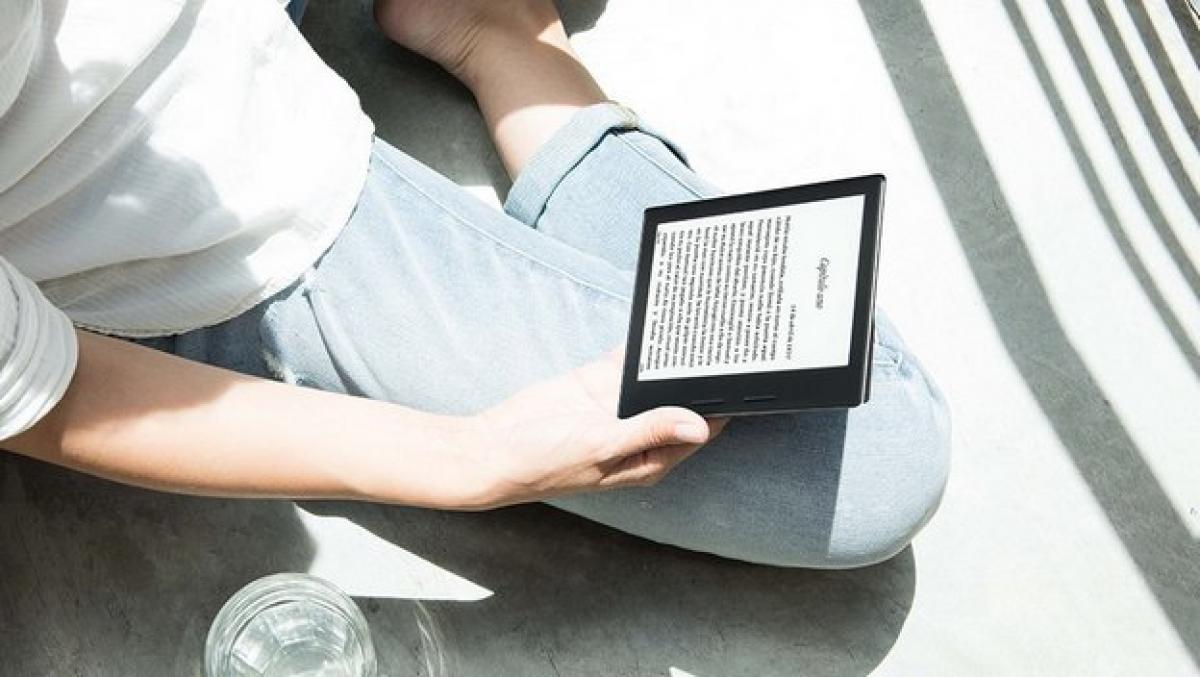
ಪಿಸಿ ಕಿಂಡಲ್ ಅನ್ನು ಗುರುತಿಸುವುದಿಲ್ಲ. ಅದನ್ನು ಹೇಗೆ ಪರಿಹರಿಸುವುದು?
ಅತ್ಯಂತ ಸ್ಪಷ್ಟವಾದ ಪರಿಹಾರಗಳು ಯಾವಾಗಲೂ ಹೆಚ್ಚು ಪರಿಣಾಮಕಾರಿಯಾಗಿರುವುದಿಲ್ಲ. ಕೆಲವೊಮ್ಮೆ ನೀವು ವಿಚಿತ್ರವಾದ ಸಂಭ್ರಮವನ್ನು ಪ್ರಯತ್ನಿಸಬೇಕು. ಅನೇಕ ಕಿಂಡಲ್ ಬಳಕೆದಾರರು ಹತಾಶ ಕ್ಷಣಗಳಲ್ಲಿ ಹಾಗೆ ಮಾಡಿದ್ದಾರೆ ಮತ್ತು ಅನಿರೀಕ್ಷಿತ ಪರಿಹಾರದೊಂದಿಗೆ ಬಂದಿದ್ದಾರೆ.
ಇವುಗಳಲ್ಲಿ ಒಂದು ನಿಮ್ಮ ಕಿಂಡಲ್ ಅನ್ನು ನಿಮ್ಮ ಕಂಪ್ಯೂಟರ್ಗೆ ಕ್ಯಾಮೆರಾದಂತೆ ಜೋಡಿಸಿ, ಇ-ಬುಕ್ ರೀಡರ್ ಅಲ್ಲ.
ಅದನ್ನು ಹೇಗೆ ಮಾಡಲಾಗುತ್ತದೆ? ನಾವು ಅದನ್ನು ಹಂತ ಹಂತವಾಗಿ ವಿವರಿಸುತ್ತೇವೆ:
- ನಾವು ಕಿಂಡಲ್ ಅನ್ನು ಪಿಸಿಗೆ ಸಂಪರ್ಕಿಸಿದಾಗ, ನಾವು ಕಂಪ್ಯೂಟರ್ ಪರದೆಯ ಕೆಳಭಾಗಕ್ಕೆ ಹೋಗುತ್ತೇವೆ, ಅದರ ನಂತರ ಎ ಸ್ಲೈಡಿಂಗ್ ಮೆನು.
- ಅಲ್ಲಿ ನೀವು ಪ್ರವೇಶಿಸಬೇಕು "ಸಂಪರ್ಕ ಆಯ್ಕೆಗಳು" ಅಧಿಸೂಚನೆ ಪಟ್ಟಿಯಲ್ಲಿ. ನಾವು ಮಾಡಬೇಕಾಗಿರುವುದು ಆಯ್ಕೆಯನ್ನು ಕಾನ್ಫಿಗರ್ ಮಾಡುವುದು "ಕ್ಯಾಮರಾದಂತೆ ಸಂಪರ್ಕಿಸಿ".
- ಕೆಲವೊಮ್ಮೆ ಈ ಆಯ್ಕೆಯು ಡ್ರಾಪ್-ಡೌನ್ ಪಟ್ಟಿಯಲ್ಲಿಲ್ಲ. ಹಾಗಿದ್ದಲ್ಲಿ, ನಾವು ಅದನ್ನು ಹುಡುಕಬೇಕು "ಸಾಧನ ಸಂರಚನೆ ಮತ್ತು ಸಂಗ್ರಹಣೆ".
ಇದು ಪಿಸಿ ಕಿಂಡಲ್ ಅನ್ನು ಗುರುತಿಸದ ಸಮಸ್ಯೆಯನ್ನು ಪರಿಹರಿಸಬಹುದು ಎಂದು ನಂಬಲಾಗದಂತಿದೆ. ಆದರೆ ಇದು ಅನೇಕ ಸಂದರ್ಭಗಳಲ್ಲಿ ಕೆಲಸ ಮಾಡುತ್ತದೆ. ಹಾಗಾದರೆ ಅದನ್ನು ಏಕೆ ಪ್ರಯತ್ನಿಸಬಾರದು?
ಕಂಪ್ಯೂಟರ್ನಲ್ಲಿ ಕಿಂಡಲ್ ಡ್ರೈವರ್ ಅನ್ನು ಸ್ಥಾಪಿಸಿ
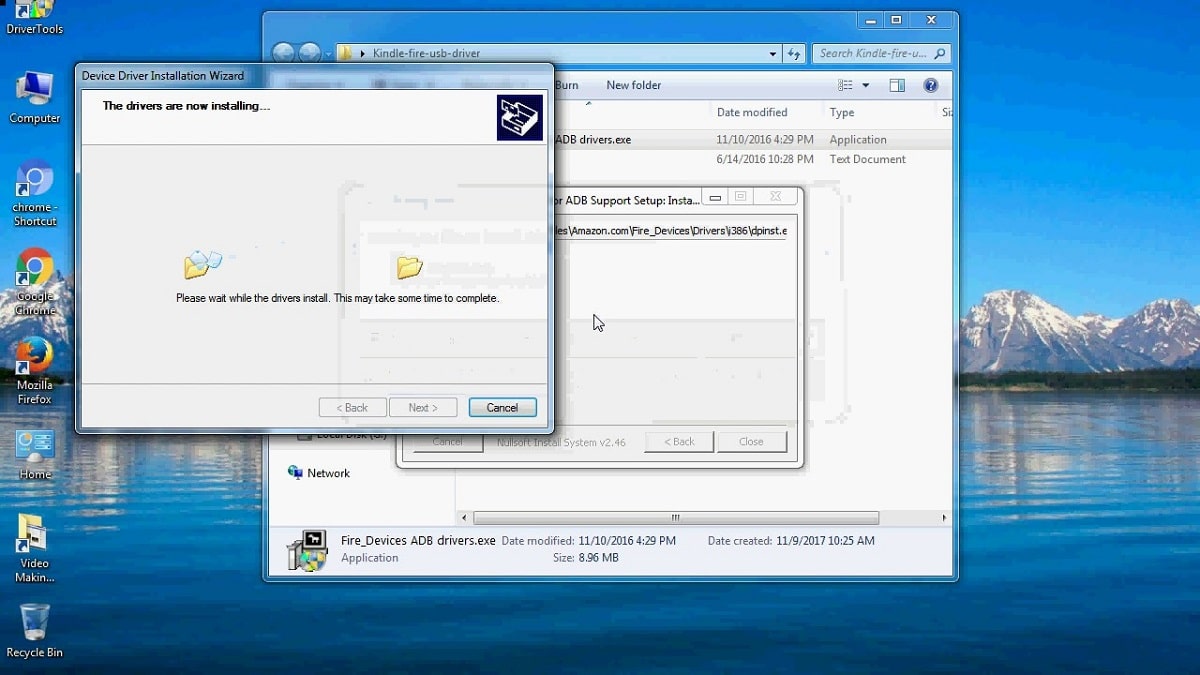
ವಿಂಡೋಸ್ 10 ನಲ್ಲಿ ಕಿಂಡಲ್ ಡ್ರೈವರ್ ಅನ್ನು ಸ್ಥಾಪಿಸಿ
ನಮ್ಮ ಪಿಸಿ ಕಿಂಡಲ್ ಅನ್ನು ಗುರುತಿಸದಿದ್ದರೆ, ನಾವು ಅದನ್ನು ಸ್ಥಾಪಿಸುವ ಸಾಧ್ಯತೆಯಿದೆ ಕಿಂಡಲ್ ಚಾಲಕ ವಿಂಡೋಸ್ 10. ಸಮಸ್ಯೆಯ ಮೂಲವಿದೆಯೇ ಎಂದು ನಮಗೆ ತಿಳಿಯುತ್ತದೆ ಏಕೆಂದರೆ ಅದು ಪರದೆಯ ಮೇಲೆ ಕಾಣಿಸಿಕೊಳ್ಳುತ್ತದೆ ಹಳದಿ ಬಣ್ಣದಲ್ಲಿ ಆಶ್ಚರ್ಯಸೂಚಕ ಚಿಹ್ನೆಯನ್ನು ಹೊಂದಿರುವ ಐಕಾನ್. "ಸಾಧನ ನಿರ್ವಾಹಕದಲ್ಲಿ ಪೋರ್ಟಬಲ್ ಸಾಧನಗಳು" ಅಡಿಯಲ್ಲಿ ಆಶ್ಚರ್ಯಸೂಚಕ ಚಿಹ್ನೆಯೊಂದಿಗೆ ನೀವು MTP ಅಥವಾ USB ಡ್ರೈವರ್ ಅನ್ನು ಸಹ ನೋಡಬಹುದು.
ವೈಫಲ್ಯ ಎರಡೂ ಆಗಿರಬಹುದು ಈ ಚಾಲಕನ ಅನುಪಸ್ಥಿತಿಯು ಅದರ ಅಸಮರ್ಪಕ ಕಾರ್ಯವಾಗಿದೆ. ಈ ಎರಡನೆಯ ಸಂದರ್ಭದಲ್ಲಿ, ಒಂದು ಅಪ್ಡೇಟ್ ಅನ್ನು ಇನ್ಸ್ಟಾಲ್ ಮಾಡಿದರೆ ಸಾಕು. ಅನುಸರಿಸಬೇಕಾದ ಹಂತಗಳು ಇವು:
- ಮೊದಲು ನಾವು ತೆರೆಯುತ್ತೇವೆ ಸಾಧನ ನಿರ್ವಾಹಕ, ನಾವು ಎಲ್ಲಿಗೆ ಹೋಗುತ್ತೇವೆ ಪೋರ್ಟಬಲ್ ಸಾಧನಗಳು. ಅಲ್ಲಿ ನಾವು ನಮ್ಮ ಕಿಂಡಲ್ ಅಥವಾ ಎಂಟಿಪಿ ಸಾಧನವನ್ನು ದೃಶ್ಯೀಕರಿಸುತ್ತೇವೆ
- ನಂತರ ನಾವು ಕಿಂಡಲ್ ಅಥವಾ ಎಂಟಿಪಿ ಸಾಧನದ ಮೇಲೆ ಬಲ ಕ್ಲಿಕ್ ಮಾಡಿ ಮತ್ತು ಆಯ್ಕೆಯನ್ನು ಆರಿಸಿ "ಚಾಲಕ ಸಾಫ್ಟ್ವೇರ್ ಅನ್ನು ನವೀಕರಿಸಿ."
- ಈ ಮೆನುವಿನಲ್ಲಿ, ಎರಡನೇ ಆಯ್ಕೆಯನ್ನು ಆರಿಸೋಣ, ಇದನ್ನು ಕರೆಯಲಾಗುತ್ತದೆ "ಚಾಲಕ ಸಾಫ್ಟ್ವೇರ್ಗಾಗಿ ನನ್ನ ಕಂಪ್ಯೂಟರ್ ಬ್ರೌಸ್ ಮಾಡಿ."
- ಅಲ್ಲಿ ನಾವು ಕೊನೆಯ ಆಯ್ಕೆಗೆ ಹೋಗುತ್ತೇವೆ, ಅದು ನಮಗೆ ದೀರ್ಘವಾದದನ್ನು ಆಯ್ಕೆ ಮಾಡಲು ಅನುಮತಿಸುತ್ತದೆ ಸಾಧನ ಚಾಲಕ ಪಟ್ಟಿ ನಮ್ಮ ಕಂಪ್ಯೂಟರ್ಗಾಗಿ. ಹೊಂದಾಣಿಕೆಯ ಹಾರ್ಡ್ವೇರ್ ಮತ್ತು ಸರಿಯಾದ ಮಾದರಿಗೆ ನೀವು ಗಮನ ಹರಿಸಬೇಕು. ನಂತರ ನಾವು ಆಯ್ಕೆ ಮಾಡುತ್ತೇವೆ "MTP USB ಸಾಧನ" ಮತ್ತು ನಾವು ಕ್ಲಿಕ್ ಮಾಡುತ್ತೇವೆ "ಮುಂದೆ".
- ಅಂತಿಮವಾಗಿ, ಎಚ್ಚರಿಕೆ ವಿಂಡೋದಲ್ಲಿ "ಚಾಲಕವನ್ನು ನವೀಕರಿಸಿ", ನಾವು ಕ್ಲಿಕ್ ಮಾಡುತ್ತೇವೆ "ಹೌದು". ಇದರ ನಂತರ, ವಿಂಡೋಸ್ ನಮ್ಮ ಕಿಂಡಲ್ಗಾಗಿ ಹೊಂದಾಣಿಕೆಯ ಸಾಧನ ಚಾಲಕವನ್ನು ಸ್ಥಾಪಿಸುತ್ತದೆ.
ಈ 6 ವಿಧಾನಗಳ ಜೊತೆಗೆ, ಇವೆ ಇತರ ಕಲ್ಪನೆಗಳು ನಮ್ಮ ಕಿಂಡಲ್ ಮತ್ತು ನಮ್ಮ ಕಂಪ್ಯೂಟರ್ ನಡುವಿನ ಸಂಪರ್ಕ ದೋಷಗಳನ್ನು ಪರಿಹರಿಸಲು ಇದನ್ನು ಬಳಸಬಹುದು. ಅವುಗಳಲ್ಲಿ ಕೆಲವು ಉದಾಹರಣೆಗೆ ಇನ್ನೊಂದು ಪಿಸಿಗೆ ಸಂಪರ್ಕಿಸಿ ಅಥವಾ ಇ-ರೀಡರ್ ಬ್ಯಾಟರಿಯನ್ನು ಸಂಪೂರ್ಣವಾಗಿ ಚಾರ್ಜ್ ಮಾಡಿದ ನಂತರ ಸಂಪರ್ಕಿಸಲು ಪ್ರಯತ್ನಿಸಿ.
ಕಿಂಡಲ್ ಬಳಕೆದಾರರ ವರದಿಗಳ ಪ್ರಕಾರ ಇತರ ಪರಿಹಾರಗಳು ಕ್ಯಾಲಿಬರ್ ಪ್ರೋಗ್ರಾಂ ಅನ್ನು ಬಳಸಿ ಸಂಪರ್ಕಿಸಲು ಅಥವಾ ಆಂಡ್ರಾಯ್ಡ್ ಡೀಬಗ್ ಸೇತುವೆಯನ್ನು ಸಕ್ರಿಯಗೊಳಿಸಿ (ಎಡಿಬಿ) ನಮ್ಮ ತಂಡದಲ್ಲಿ. ಈ ಅದ್ಭುತ ಇ-ಬುಕ್ ರೀಡರ್ ನಮಗೆ ನೀಡುವ ಸಾವಿರ ಮತ್ತು ಒಂದು ವಾಚನಗಳನ್ನು ಆನಂದಿಸಲು ಏನು ಬೇಕಾದರೂ.
ಕಿಂಡಲ್ ಒದಗಿಸಿದ ಕೇಬಲ್ ಅದರ ಬ್ಯಾಟರಿಯನ್ನು ಚಾರ್ಜ್ ಮಾಡಲು ಮಾತ್ರ. USB ಡೇಟಾ ಕೇಬಲ್ ಅನ್ನು ಪ್ರಯತ್ನಿಸಿ (ಮೊಬೈಲ್ನಿಂದ, ಉದಾಹರಣೆಗೆ)
ಅತ್ಯುತ್ತಮ, ನನ್ನ ಸಂದರ್ಭದಲ್ಲಿ ನಾನು ಹಂತ 1.3 ರಲ್ಲಿ ಕಂಡುಕೊಂಡ ಪರಿಹಾರವೆಂದರೆ ಯುಎಸ್ಬಿ ಸೆಲೆಕ್ಟಿವ್ ಸಸ್ಪೆಂಡ್ ಅನ್ನು ನಿಷ್ಕ್ರಿಯಗೊಳಿಸುವುದು ಮತ್ತು ಅಷ್ಟೇ, ನಾನು ಕಿಂಡಲ್ ಅನ್ನು ಸಂಪರ್ಕಿಸಲು ಸಾಧ್ಯವಾಯಿತು, ಬಹಳ ಕೃತಜ್ಞತೆ, ಸ್ಪಷ್ಟ, ಸಂಕ್ಷಿಪ್ತ ವಿವರಣೆ ಮತ್ತು ಮುಖ್ಯವಾಗಿ ಪರಿಣಾಮಕಾರಿ. ವೆನೆಜುವೆಲಾದಿಂದ ಶುಭಾಶಯಗಳು.